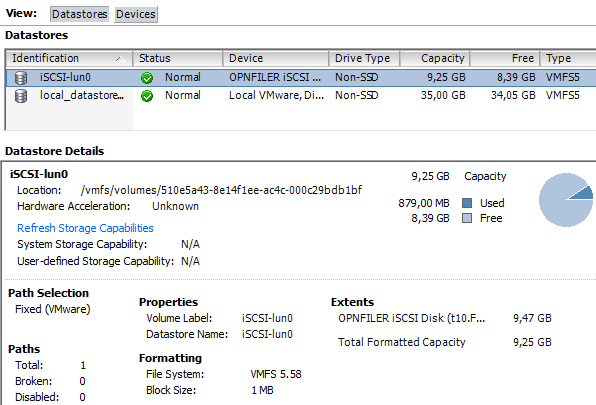Per creare un collegamento iSCSI è necessario predisporre prima il networking, al fine di poter associare le porte VMkernel alle interfacce fisiche. Chiameremo porte iSCSI le interfacce VMkernel impiegate per il collegamento iSCSI. In caso di impiego di una sola interfaccia di rete, è necessario creare una porta iSCSI nello switch virtuale connesso all'interfaccia stessa. Nel caso di più interfacce fisiche dedicate al collegamento iSCSI, si dovranno creare tante porte iSCSI quante sono le interfacce fisiche utilizzate (mapping 1 a 1). Si raccomanda di utilizzare sempre switch virtuali e interfacce di rete dedicate esclusivamente al collegamento iSCSI, e su reti distinte in cui passa solo traffico iSCSI.
Creazione di una porta VMkernel iSCSI
- Tramite vSphere Client, selezionare un host ESXi dall'inventario, andare nel tab Configuration, quindi sulle impostazioni del Networking.
- Fare clic su Add Networking, selezionare VMkernel per il tipo di connessione e andare avanti.
- Creare un nuovo switch, selezionare l'interfaccia di rete da utilizzare per il traffico iSCSI e andare avanti.
- Inserire un nome per la porta VMkernel che si sta creando e andare avanti.
- Specificare le impostazioni IP, andare avanti e fare clic su Finish.
Attivazione dell’adattatore iSCSI software
- Sempre dal tab Configuration dell’host ESXi, fare clic a sinistra su Storage Adapters.
- Fare clic su Add in alto a destra, selezionare la voce Add Software iSCSI Adapter e fare clic su OK.
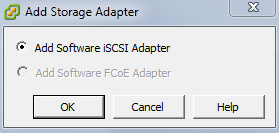
- L’adattatore iSCSI software sarà visibile nella lista degli Storage Adapters.
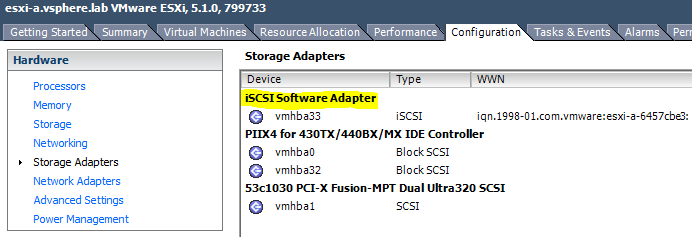
Port binding
- Fare clic con il tasto destro sull’adattatore iSCSI software e selezionare la voce Properties.
- Nelle opzioni dell’adattatore iSCSI, andare sul tab Network Configuration, fare clic su Add, selezionare la porta iSCSI creata precedentemente e fare clic su OK. Questo passaggio realizza il binding (associazione) tra l’adattatore iSCSI software e la porta VMkernel dedicata all’iSCSI.
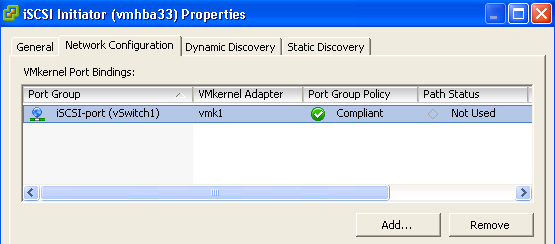
Discovery
- Rimanendo all’interno delle proprietà dell’adattatore iSCSI software, andare sul tab Dynamic Discovery.
- Fare clic su Add e inserire l’indirizzo IP del target iSCSI, di norma corrispondente allo Storage Processor della SAN iSCSI, quindi fare clic su OK.
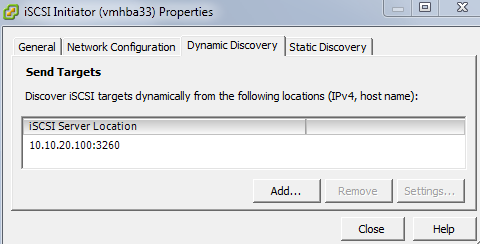
- Fare clic su Close per terminare la procedura. A questo punto il sistema propone un rescan dell’HBA iSCSI per rilevare le nuove modifiche: al termine della scansione, saranno visibili le LUN configurate sulla SAN.
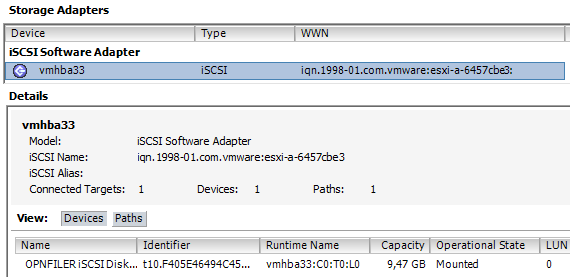
In generale, la ricerca del target iSCSI prevede due possibili metodi:
- Dynamic discovery - modalità chiamata anche “SendTargets discovery”, ossia l’host contatta lo storage processor della SAN su un preciso indirizzo IP, e la SAN risponde inviando la lista di tutti i target presenti al suo interno.
- Static discovery - si utilizza se sono già noti tutti i target.
Creazione di un datastore VMFS
Terminata la fase di configurazione dell’adattatore, sarà possibile creare un datastore VMFS all’interno di una LUN della SAN iSCSI. Nell’esempio che segue, collegheremo la LUN_0 di uno storage iSCSI ad un host ESXi, utilizzando vSphere Client
- All'interno del tab Configuration dell’host ESXi, selezioniamo la voce Storage, quindi Add storage in alto a destra. Per aggiungere un datastore VMFS, selezionare Disk/LUN.
- Selezioniamo la LUN 0 e andiamo avanti.
- Scegliere la versione del file system, VMFS3 o VMFS5, e andare avanti.
- Una volta creata la nuova partizione, possiamo assegnarle un nome.
- Si procede infine con l’impostazione delle dimensioni del datastore.
- Una volta che il datastore è stato creato, le sue proprietà saranno visibili facendo clic su di esso nella lista dei datastore.